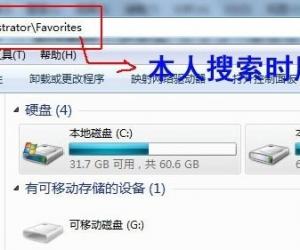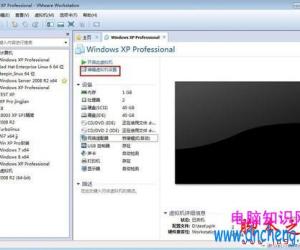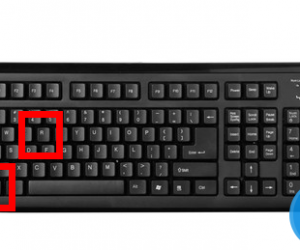win10设备管理器中无法找到网络适配器怎么办 Win10系统找不到网络适配器解决方法
发布时间:2017-06-26 08:55:14作者:知识屋
win10设备管理器中无法找到网络适配器怎么办 Win10系统找不到网络适配器解决方法。我们在使用电脑的时候,总是会遇到很多的电脑难题。当我们在遇到了Win10电脑中找不到网络适配器的时候,我们应该怎么操作呢?一起来看看吧。
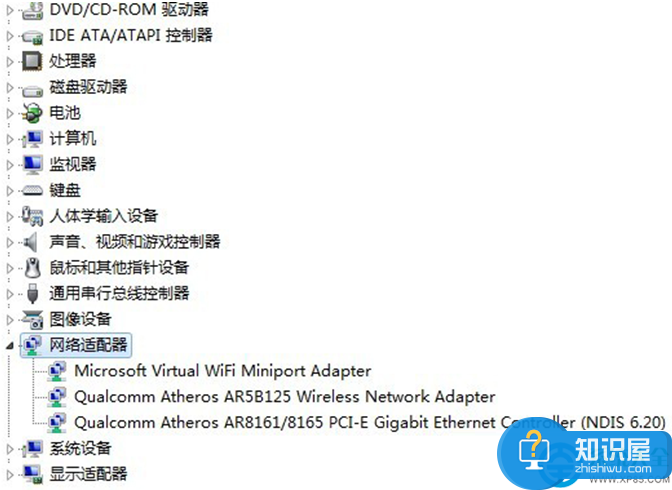
设备管理器没有网络适配器的解决方法:
1、检查硬件开关;
2、检查Fn+F5看是否关闭无线网卡;
3、以上设置无问题,卸载所有无线网卡的驱动和软件。重启,然后再安装驱动程序(为了避免INTEL网卡发神经,请自定义安装,我的就是因为漏装WIFI STA组件,造成无数次实验的);
4、经过上3个步骤还是不行的话,请卸载所有无线网卡的驱动和软件。然后关机。拿出你的十字螺丝刀,打开硬盘那边的盖(触摸板下面那块),拆除无线网卡。后盖别装上;
5、开机,完全进入系统之后,直接装上无线网卡(小心别让出汗的手碰到其他硬件,不然短路烧坏);
6、合上后盖,再安装驱动程序。
对于我们在遇到了需要解决这样的问题的时候,我们就可以利用到上面给你们介绍的解决方法进行处理,希望能够对你们有所帮助。
知识阅读
软件推荐
更多 >-
1
 一寸照片的尺寸是多少像素?一寸照片规格排版教程
一寸照片的尺寸是多少像素?一寸照片规格排版教程2016-05-30
-
2
新浪秒拍视频怎么下载?秒拍视频下载的方法教程
-
3
监控怎么安装?网络监控摄像头安装图文教程
-
4
电脑待机时间怎么设置 电脑没多久就进入待机状态
-
5
农行网银K宝密码忘了怎么办?农行网银K宝密码忘了的解决方法
-
6
手机淘宝怎么修改评价 手机淘宝修改评价方法
-
7
支付宝钱包、微信和手机QQ红包怎么用?为手机充话费、淘宝购物、买电影票
-
8
不认识的字怎么查,教你怎样查不认识的字
-
9
如何用QQ音乐下载歌到内存卡里面
-
10
2015年度哪款浏览器好用? 2015年上半年浏览器评测排行榜!